在Revit中如何使用幕墙巧做瓦屋顶?下面就为大家分析一下。
1、建瓦族备用,打开公制轮廓-竖梃族样板,并绘制瓦轮廓,
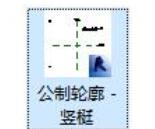
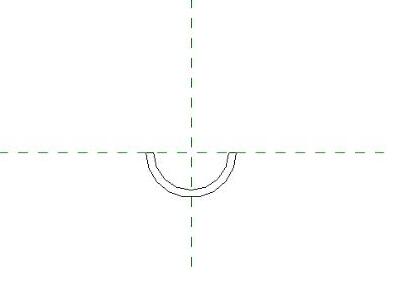
2、新建一个项目,在项目里使用迹线屋顶绘制出一个矩形坡屋顶,并将属性改为玻璃斜窗,
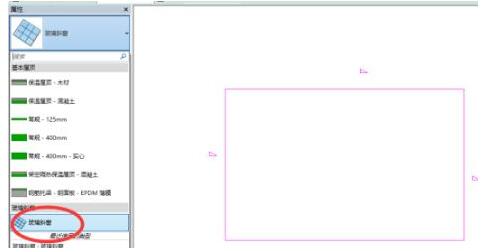
4、把瓦族载入到项目中,在建筑选项卡下选择竖梃,编辑矩形竖梃,**类型改为瓦,将轮廓改为族1,也就是瓦族,
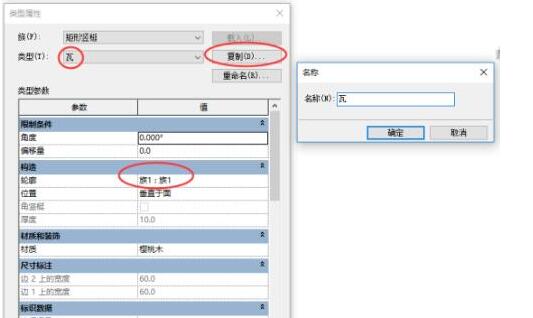
5、选择玻璃斜窗,将网格改为固定距离,网格1间距改为200,网格2改为500,网格1竖梃“内部类型”改为刚才创建的瓦,
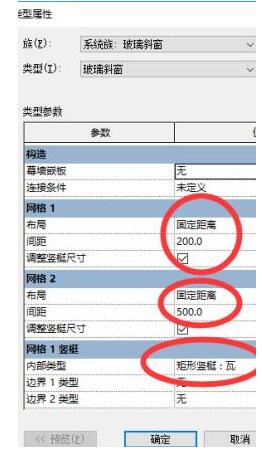
6、点击确认后效果如图所示。

意义:在遇到繁多且简单的构件放置,可以通过创建族,并配合系统构件进行快速创建,省去繁杂的放置过程,节省时间。
转载请注明来源本文地址:https://www.tuituisoft/blog/8340.html